Opcions d'impressora
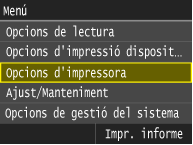 |
|
Es mostra una llista de totes les opcions de la impressora amb descripcions breus. Les opcions predeterminades estan marcades amb una daga (
 ). ). |
 |
Prioritat de les opcionsLes opcions especificades en una aplicació o al controlador d'impressora prevaldran sobre les especificades a l'equip. Les opcions descrites en aquesta secció resulten especialment útils si imprimiu en un sistema operatiu com ara UNIX, per al qual no hi ha disponibles controladors de la impressora per a l'equip.
Disponibilitat d'opcionsTotes les opcions de la impressora descrites en aquesta secció, tret de l'opció <Substituir mida de paper> (Substituir mida de paper), només estan disponibles per a la impressió PCL. No cal especificar aquestes opcions quan, per exemple, imprimiu amb el controlador d'impressora UFRII.
|
Còpies 
Establiu el nombre de còpies que cal imprimir.
|
1De
 a 99 (Còpies) a 99 (Còpies) |
<Menú>  <Opcions d'impressora>
<Opcions d'impressora>  <Còpies>
<Còpies>  Establiu el nombre de còpies que cal imprimir
Establiu el nombre de còpies que cal imprimir  <Aplicar>
<Aplicar>
 <Opcions d'impressora>
<Opcions d'impressora>  <Còpies>
<Còpies>  Establiu el nombre de còpies que cal imprimir
Establiu el nombre de còpies que cal imprimir  <Aplicar>
<Aplicar>Impressió a doble cara 
Seleccioneu si cal fer impressions a dues cares.
|
Off
 On |
<Menú>  <Opcions d'impressora>
<Opcions d'impressora>  <Impressió a doble cara>
<Impressió a doble cara>  <Off> o <On>
<Off> o <On>
 <Opcions d'impressora>
<Opcions d'impressora>  <Impressió a doble cara>
<Impressió a doble cara>  <Off> o <On>
<Off> o <On>Paper predeterminat 
Seleccioneu l'opció predeterminada per a la mida i el tipus de paper en què s'ha d'imprimir.
 |
|
<Mida paper predeter.> i <Tipus paper predeterm.> no es poden especificar per separat. Especifiqueu la mida del paper a la pantalla <Mida paper predeter.> i després especifiqueu el tipus de paper a la pantalla <Tipus paper predeterm.>.
|
Mida paper predet.
Seleccioneu l'opció predeterminada per a la mida del paper en què s'ha d'imprimir.
|
A4
 A5
B5 Nagagata 3
Yougatanaga 3
Targeta postal Targeta resposta Targeta 4 en 1 LTR LGL
STMT EXEC FOOLSCAP OFICIO Núm. 10 (COM10) Monarch DL ISO-C5 Government-LTR Government-LGL AUS-FOOLSCAP Brazil-OFICIO Mexico-OFICIO Korean-LGL F4A Personalitzada |
Tipus paper predeterm.
Seleccioneu l'opció predeterminada per al tipus del paper en què s'ha d'imprimir.
|
Normal 1 (64-75 g/m²)
 Normal 2 (76-90 g/m²)
Normal 3 (91-105 g/m²)
Reciclat 1 (64-75 g/m²)
Reciclat 2 (76-90 g/m²)
Reciclat 3 (91-105 g/m²)
Color
Gruixut 1 (106-128 g/m²)
Gruixut 2 (129-163 g/m²)
Gruixut 3 (164-220 g/m²)
Targeta postal
Sobre
Fi (60-63 g/m²)
Transparència
Etiquetes
Bond (90 g/m²)
|
 |
|
Si seleccioneu un sobre (<Núm. 10 (COM10)>, <Monarch>, <DL>, <Nagagata 3>, <Yougatanaga 3> o <ISO-C5>) com a mida de paper a <Mida paper predeter.>, només estarà disponible <Sobre> com a tipus de paper.
|
<Menú>  <Opcions d'impressora>
<Opcions d'impressora>  <Paper predeterminat>
<Paper predeterminat>  Toqueu la mida de paper
Toqueu la mida de paper  Toqueu el tipus de paper
Toqueu el tipus de paper
 <Opcions d'impressora>
<Opcions d'impressora>  <Paper predeterminat>
<Paper predeterminat>  Toqueu la mida de paper
Toqueu la mida de paper  Toqueu el tipus de paper
Toqueu el tipus de paperSubstituir mida de paper
Seleccioneu si s'ha de canviar entre la impressió en paper de mida A4 i LTR si una carregat paper d'una d'aquestes mides però no de l'altra. Configuració de les opcions de la impressora a l'equip
|
Off
 On |
Qualitat d'impressió
Especifiqueu la qualitat d'impressió, com ara la densitat del tòner i els mètodes de processament de dades de la imatge.
Densitat
Especifiqueu la densitat d'impressió per a cada color de tòner. Com més augmenta el valor, més fosca és la densitat.
|
Groc
17 nivells
Magenta
17 nivells
Cian
17 nivells
Negre
17 nivells
|
 |
|
Les opcions especificades per a <Densitat> es desactiven quan l'opció <Estalvi de tòner> està activada.
|
<Menú>  <Opcions d'impressora>
<Opcions d'impressora>  <Qualitat d'impressió>
<Qualitat d'impressió>  <Densitat>
<Densitat>  Toqueu el color del tòner
Toqueu el color del tòner  Especifiqueu la densitat del tòner
Especifiqueu la densitat del tòner  <Aplicar>
<Aplicar>  <Aplicar>
<Aplicar>
 <Opcions d'impressora>
<Opcions d'impressora>  <Qualitat d'impressió>
<Qualitat d'impressió>  <Densitat>
<Densitat>  Toqueu el color del tòner
Toqueu el color del tòner  Especifiqueu la densitat del tòner
Especifiqueu la densitat del tòner  <Aplicar>
<Aplicar>  <Aplicar>
<Aplicar>Densitat (Ajust fi)
Ajusteu la densitat del tòner per a cada color de tòner. Podeu ajustar la densitat per separat per a les zones més fosques (<Alta>), les zones intermèdies (<Mitjana>) i les zones més clares (<Baix>).
|
Groc
Alta
17 nivells
Mitjana
17 nivells
Baix
17 nivells
Magenta
Alta
17 nivells
Mitjana
17 nivells
Baix
17 nivells
Cian
Alta
17 nivells
Mitjana
17 nivells
Baix
17 nivells
Negre
Alta
17 nivells
Mitjana
17 nivells
Baix
17 nivells
|
<Menú>  <Opcions d'impressora>
<Opcions d'impressora>  <Qualitat d'impressió>
<Qualitat d'impressió>  <Densitat>
<Densitat>  <Ajust fi>
<Ajust fi>  Toqueu el color del tòner
Toqueu el color del tòner  <Alta>, <Mitjana> o <Baix>
<Alta>, <Mitjana> o <Baix>  Especifiqueu la densitat del tòner
Especifiqueu la densitat del tòner  Toqueu <Aplicar> repetidament fins que aparegui <Opcions aplicades.>.
Toqueu <Aplicar> repetidament fins que aparegui <Opcions aplicades.>.
 <Opcions d'impressora>
<Opcions d'impressora>  <Qualitat d'impressió>
<Qualitat d'impressió>  <Densitat>
<Densitat>  <Ajust fi>
<Ajust fi>  Toqueu el color del tòner
Toqueu el color del tòner  <Alta>, <Mitjana> o <Baix>
<Alta>, <Mitjana> o <Baix>  Especifiqueu la densitat del tòner
Especifiqueu la densitat del tòner  Toqueu <Aplicar> repetidament fins que aparegui <Opcions aplicades.>.
Toqueu <Aplicar> repetidament fins que aparegui <Opcions aplicades.>.Estalvi de tòner
Seleccioneu si cal reduir el consum de tòner.
|
Off
 On |
 |
|
Quan aquesta opció està activada, pot ser que les línies fines i les parts amb densitat d'impressió més clara quedin borroses.
|
<Menú>  <Opcions d'impressora>
<Opcions d'impressora>  <Qualitat d'impressió>
<Qualitat d'impressió>  <Estalvi de tòner>
<Estalvi de tòner>  <Off> o <On>
<Off> o <On>
 <Opcions d'impressora>
<Opcions d'impressora>  <Qualitat d'impressió>
<Qualitat d'impressió>  <Estalvi de tòner>
<Estalvi de tòner>  <Off> o <On>
<Off> o <On>Gradació
Seleccioneu el mètode de processament de dades per reproduir gradacions. Seleccioneu <Alta 2> si voleu imprimir en millor qualitat quan seleccioneu <Alta 1>.
|
Alta 1
 Alta 2
|
<Menú>  <Opcions d'impressora>
<Opcions d'impressora>  <Qualitat d'impressió>
<Qualitat d'impressió>  <Gradació>
<Gradació>  <Alta 1> o <Alta 2>
<Alta 1> o <Alta 2>
 <Opcions d'impressora>
<Opcions d'impressora>  <Qualitat d'impressió>
<Qualitat d'impressió>  <Gradació>
<Gradació>  <Alta 1> o <Alta 2>
<Alta 1> o <Alta 2>Mode de suavitzat especial
Seleccioneu un mode de suavitzat per imprimir documents amb un acabat suavitzat. Si no esteu satisfet amb els resultats d'impressió del <Mode 1> (predeterminat), podeu intentar tornar a imprimir amb un altre.
|
Mode 1
 Mode 2
Mode 3
Mode 4
Mode 5
Mode 6
|
<Menú>  <Opcions d'impressora>
<Opcions d'impressora>  <Qualitat d'impressió>
<Qualitat d'impressió>  <Mode de suavitzat especial>
<Mode de suavitzat especial>  Toqueu el mode de suavitzat
Toqueu el mode de suavitzat
 <Opcions d'impressora>
<Opcions d'impressora>  <Qualitat d'impressió>
<Qualitat d'impressió>  <Mode de suavitzat especial>
<Mode de suavitzat especial>  Toqueu el mode de suavitzat
Toqueu el mode de suavitzat
 <Mode 1>
<Mode 1>
Imprimeix els contorns del text, les línies i els gràfics de colors foscos suavitzats. Aquesta opció es recomana per a la majoria de tipus d'impressió.
 <Mode 2>
<Mode 2>
Imprimeix tant els contorns com els tons mitjans de l'interior dels gràfics suavitzats.
 <Mode 3>
<Mode 3>
Imprimeix els text i les línies sobre fons de tons mitjans suavitzats.
 <Mode 4>
<Mode 4>
Imprimeix els contorns dels objectes (text, línies, gràfics i imatges fotogràfiques) suavitzats.
 <Mode 5>
<Mode 5>
Imprimeix les imatges i els tons mitjans de manera uniforme.
 <Mode 6>
<Mode 6>
Imprimeix els objectes sencers suavitzats.
 |
|
Quan l'opció <Difusió d'error> està activada per a <Tons mitjans> (Tons mitjans), <Mode 1>, <Mode 2>, <Mode 3> i <Mode 4> apliquen els mateixos efectes sobre les impressions que <Mode 6>.
|
Correcció de volum de tòner
Aquesta opció us permet d'establir la funció d'estalvi de tòner. Amb l'estalvi de tòner s'utilitza menys tòner per imprimir documents, cosa que pot ampliar la vida del tòner.
|
Normal
 Prioritat de gradació Prioritzar text |
<Menú>  <Opcions d'impressora>
<Opcions d'impressora>  <Qualitat d'impressió>
<Qualitat d'impressió>  <Correcció de volum de tòner>
<Correcció de volum de tòner>  Toqueu el volum de tòner
Toqueu el volum de tòner
 <Opcions d'impressora>
<Opcions d'impressora>  <Qualitat d'impressió>
<Qualitat d'impressió>  <Correcció de volum de tòner>
<Correcció de volum de tòner>  Toqueu el volum de tòner
Toqueu el volum de tòner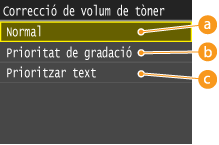
 <Normal>
<Normal>
Les línies i els textos s'imprimeixen amb un volum de tòner que manté la resolució pel text i per les línies. La resta de dades s'imprimeix amb un volum de tòner que manté el color.
 <Prioritat de gradació>
<Prioritat de gradació>
Totes les dades s'imprimeixen amb un volum de tòner que manté el color.
 <Prioritzar text>
<Prioritzar text>
Totes les dades s'imprimeixen amb un volum de tòner que manté la resolució.
Control de línies
Seleccioneu el mètode de processament de dades per reproduir línies. Si se selecciona <Prioritat de resolució>, les línies es processen perquè s'imprimeixin amb la mateixa claredat que el text. Si se selecciona <Prioritat de gradació>, les línies es processen com a gràfics i s'imprimeixin en tons i gradacions similars a les dels gràfics.
|
Prioritat de resolució
 Prioritat de gradació
|
<Menú>  <Opcions d'impressora>
<Opcions d'impressora>  <Qualitat d'impressió>
<Qualitat d'impressió>  <Control de línies>
<Control de línies>  <Prioritat de resolució> o <Prioritat de gradació>
<Prioritat de resolució> o <Prioritat de gradació>
 <Opcions d'impressora>
<Opcions d'impressora>  <Qualitat d'impressió>
<Qualitat d'impressió>  <Control de línies>
<Control de línies>  <Prioritat de resolució> o <Prioritat de gradació>
<Prioritat de resolució> o <Prioritat de gradació>Disseny
Especifiqueu les opcions de presentació de la pàgina, com ara la posició d'enquadernació i els valors dels marges.
Posició d'enquadernació
Seleccioneu la posició d'enquadernació del paper (a la vora llarga o curta). Per a la impressió a doble cara, l'orientació de les imatges s'ajusta automàticament per obtenir un disseny correcte.  a les il·lustracions següents representa els marges.
a les il·lustracions següents representa els marges.
 a les il·lustracions següents representa els marges.
a les il·lustracions següents representa els marges.Quan la posició d'enquadernació és a la vora llarga del paper:
 |
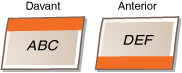 |
Quan la posició d'enquadernació és a la vora curta del paper:
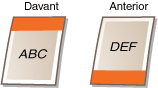 |
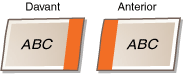 |
|
Costat llarg
 Costat curt
|
 |
|
No podeu crear un marge d'impressió només amb aquesta opció. Utilitzeu aquesta opció en combinació amb l'opció <Marge d'enquadernació> per crear un marge d'enquadernació per a la posició d'enquadernació seleccionada.
|
<Menú>  <Opcions d'impressora>
<Opcions d'impressora>  <Disseny>
<Disseny>  <Posició d'enquadernació>
<Posició d'enquadernació>  <Costat llarg> o <Costat curt>
<Costat llarg> o <Costat curt>
 <Opcions d'impressora>
<Opcions d'impressora>  <Disseny>
<Disseny>  <Posició d'enquadernació>
<Posició d'enquadernació>  <Costat llarg> o <Costat curt>
<Costat llarg> o <Costat curt>Marge d'enquadernació
Especifiqueu el marge d'enquadernació per aplicar la posició d'enquadernació seleccionada a l'opció <Posició d'enquadernació>.
|
De -50,0 a ±0
 a +50,0 (mm) a +50,0 (mm) |
 |
|
Si aquesta opció desplaça les dades d'impressió fora de l'àrea imprimible, la part que quedi fora no s'imprimirà.
|
<Menú>  <Opcions d'impressora>
<Opcions d'impressora>  <Disseny>
<Disseny>  <Marge d'enquadernació>
<Marge d'enquadernació>  Especifiqueu el marge d'enquadernació
Especifiqueu el marge d'enquadernació  <Aplicar>
<Aplicar>
 <Opcions d'impressora>
<Opcions d'impressora>  <Disseny>
<Disseny>  <Marge d'enquadernació>
<Marge d'enquadernació>  Especifiqueu el marge d'enquadernació
Especifiqueu el marge d'enquadernació  <Aplicar>
<Aplicar>Desplaçar costat curt (anvers)
Especifiqueu la posició d'impressió establint el valor de desplaçament per a la vora curta a l'anvers del paper. Si s'augmenta el valor, la posició d'impressió es desplaça cap a la dreta. Si es redueix el valor, la posició d'impressió es desplaça cap a l'esquerra.
|
De -50,0 a ±0
 a +50,0 (mm) a +50,0 (mm) |
 |
|
Si aquesta opció desplaça les dades d'impressió fora de l'àrea imprimible, la part que quedi fora no s'imprimirà.
|
 |
|
Podeu especificar aquesta opció en combinació amb <Desplaçar costat llarg (anvers)>, <Desplaçar costat curt (Revers)> i <Desplaçar costat llarg (Revers)>. Si especifiqueu totes quatre opcions, per exemple, la posició d'impressió es desplaça tal com es mostra a la il·lustració següent.
 Si les opcions de desplaçament s'especifiquen en combinació amb l'opció <Marge d'enquadernació>, els valors especificats se sumen.
|
<Menú>  <Opcions d'impressora>
<Opcions d'impressora>  <Disseny>
<Disseny>  <Desplaçar costat curt (anvers)>
<Desplaçar costat curt (anvers)>  Especifiqueu el valor de desplaçament
Especifiqueu el valor de desplaçament  <Aplicar>
<Aplicar>
 <Opcions d'impressora>
<Opcions d'impressora>  <Disseny>
<Disseny>  <Desplaçar costat curt (anvers)>
<Desplaçar costat curt (anvers)>  Especifiqueu el valor de desplaçament
Especifiqueu el valor de desplaçament  <Aplicar>
<Aplicar>Desplaçar costat llarg (anvers)
Especifiqueu la posició d'impressió establint el valor de desplaçament per a la vora llarga a l'anvers del paper. Si s'augmenta el valor, la posició d'impressió es desplaça cap avall. Si es redueix el valor, la posició d'impressió es desplaça cap amunt.
|
De -50,0 a ±0
 a +50,0 (mm) a +50,0 (mm) |
 |
|
Si aquesta opció desplaça les dades d'impressió fora de l'àrea imprimible, la part que quedi fora no s'imprimirà.
|
<Menú>  <Opcions d'impressora>
<Opcions d'impressora>  <Disseny>
<Disseny>  <Desplaçar costat llarg (anvers)>
<Desplaçar costat llarg (anvers)>  Especifiqueu el valor de desplaçament
Especifiqueu el valor de desplaçament  <Aplicar>
<Aplicar>
 <Opcions d'impressora>
<Opcions d'impressora>  <Disseny>
<Disseny>  <Desplaçar costat llarg (anvers)>
<Desplaçar costat llarg (anvers)>  Especifiqueu el valor de desplaçament
Especifiqueu el valor de desplaçament  <Aplicar>
<Aplicar>Desplaçar costat curt (Revers)
Especifiqueu la posició d'impressió establint el valor de desplaçament per a la vora curta al revers del paper. Si s'augmenta el valor, la posició d'impressió es desplaça cap a la dreta. Si es redueix el valor, la posició d'impressió es desplaça cap a l'esquerra.
|
De -50,0 a ±0
 a +50,0 (mm) a +50,0 (mm) |
 |
|
Si aquesta opció desplaça les dades d'impressió fora de l'àrea imprimible, la part que quedi fora no s'imprimirà.
|
<Menú>  <Opcions d'impressora>
<Opcions d'impressora>  <Disseny>
<Disseny>  <Desplaçar costat curt (Revers)>
<Desplaçar costat curt (Revers)>  Especifiqueu el valor de desplaçament
Especifiqueu el valor de desplaçament  <Aplicar>
<Aplicar>
 <Opcions d'impressora>
<Opcions d'impressora>  <Disseny>
<Disseny>  <Desplaçar costat curt (Revers)>
<Desplaçar costat curt (Revers)>  Especifiqueu el valor de desplaçament
Especifiqueu el valor de desplaçament  <Aplicar>
<Aplicar>Desplaçar costat llarg (Revers)
Especifiqueu la posició d'impressió establint el valor de desplaçament per a la vora llarga al revers del paper. Si s'augmenta el valor, la posició d'impressió es desplaça cap avall. Si es redueix el valor, la posició d'impressió es desplaça cap amunt.
|
De -50,0 a ±0
 a +50,0 (mm) a +50,0 (mm) |
 |
|
Si aquesta opció desplaça les dades d'impressió fora de l'àrea imprimible, la part que quedi fora no s'imprimirà.
|
<Menú>  <Opcions d'impressora>
<Opcions d'impressora>  <Disseny>
<Disseny>  <Desplaçar costat llarg (Revers)>
<Desplaçar costat llarg (Revers)>  Especifiqueu el valor de desplaçament
Especifiqueu el valor de desplaçament  <Aplicar>
<Aplicar>
 <Opcions d'impressora>
<Opcions d'impressora>  <Disseny>
<Disseny>  <Desplaçar costat llarg (Revers)>
<Desplaçar costat llarg (Revers)>  Especifiqueu el valor de desplaçament
Especifiqueu el valor de desplaçament  <Aplicar>
<Aplicar>Ometre error automàtic 
Seleccioneu si s'ha de portar a terme automàticament l'omissió d'errors per ometre els errors i continuar imprimint quan es produeix un error amb les dades d'impressió. Si hi ha seleccionat <Off>, podeu portar a terme l'omissió d'errors utilitzant el tauler de control.
|
Off
 On |
 |
|
L'omissió d'error només omet els errors de les dades d'impressió, de manera que pot ser que el document no s'imprimeixi correctament.
Podeu portar a terme l'omissió d'errors manualment.
  <Treball de còpia/impressió> <Treball de còpia/impressió>  <Estat de treball> <Estat de treball>  Toqueu el document que contingui errors Toqueu el document que contingui errors  <Ometre error> <Ometre error> |
<Menú>  <Opcions d'impressora>
<Opcions d'impressora>  <Ometre error automàtic>
<Ometre error automàtic>  <Off> o <On>
<Off> o <On>
 <Opcions d'impressora>
<Opcions d'impressora>  <Ometre error automàtic>
<Ometre error automàtic>  <Off> o <On>
<Off> o <On>Temps d'espera 
Establiu el període de temps després del qual l'equip elimina les dades d'impressió incompletes de la memòria. L'equip elimina les dades d'impressió incompletes perquè poden tenir errors i impedir que l'equip imprimeixi el document següent.
|
5 a 15
 a 300 (s) a 300 (s) |
 |
|
Doneu prou temps a l'equip per rebre totes les dades d'impressió de l'ordinador, especialment quan imprimiu grans quantitats de dades. Si especifiqueu un període de temps massa curt, pot ser que l'equip no rebi totes les dades d'impressió a temps per imprimir.
|
<Menú>  <Opcions d'impressora>
<Opcions d'impressora>  <Temps d'espera>
<Temps d'espera>  Especifiqueu el període de temps
Especifiqueu el període de temps  <Aplicar>
<Aplicar>
 <Opcions d'impressora>
<Opcions d'impressora>  <Temps d'espera>
<Temps d'espera>  Especifiqueu el període de temps
Especifiqueu el període de temps  <Aplicar>
<Aplicar>Emulació
Aquesta opció permet que l'equip processi les dades rebudes de l'ordinador amfitrió en el format de dades especificat. Si s'estableix el mode Emulació com a <Automàtic>, l'equip processi determina el tipus de dades rebudes de l'amfitrió treball per treball. Si imprimiu des d'aplicacions d'un ordinador, us recomanem que utilitzeu <Automàtic>.
|
Automàtic
 PS PCL |
<Menú>  <Opcions d'impressora>
<Opcions d'impressora>  <Emulació>
<Emulació>  Seleccioneu el mode Emulació
Seleccioneu el mode Emulació
 <Opcions d'impressora>
<Opcions d'impressora>  <Emulació>
<Emulació>  Seleccioneu el mode Emulació
Seleccioneu el mode EmulacióMode de color 
Seleccioneu si voleu imprimir en color o en blanc i negre. Si s'ha seleccionat <Auto (Color/B/N)>, l'equip canvia automàticament el mode de color, imprimint en color les pàgines en color i en blanc i negre les pàgines en blanc i negre.
|
Auto (Color/B/N)
 Color
Blanc i negre
|
<Menú>  <Opcions d'impressora>
<Opcions d'impressora>  <Mode de color>
<Mode de color>  Toqueu el mode de color
Toqueu el mode de color
 <Opcions d'impressora>
<Opcions d'impressora>  <Mode de color>
<Mode de color>  Toqueu el mode de color
Toqueu el mode de colorOpcions de gradació 
Especifiqueu aquesta opció per millorar la suavitat de les gradacions dels gràfics i les imatges fotogràfiques. Seleccioneu <Suavitzar 1> per millorar la suavitat moderadament. Seleccioneu <Suavitzar 2> per aplicar un efecte de suavitzat més potent que <Suavitzar 1>. Podeu especificar aquesta opció per separat per als gràfics i les imatges.
|
Gradació
Off
 Suavitzar 1
Suavitzar 2
Aplicar als gràfics
Off
On
 Aplicar a les imatges
Off
On
 |
<Menú>  <Opcions d'impressora>
<Opcions d'impressora>  <Opcions de gradació>
<Opcions de gradació>  Especifiqueu les opcions de gradació
Especifiqueu les opcions de gradació
 <Opcions d'impressora>
<Opcions d'impressora>  <Opcions de gradació>
<Opcions de gradació>  Especifiqueu les opcions de gradació
Especifiqueu les opcions de gradacióImpressió d'imatge comprimida 
Especifiqueu com cal tractar les dades d'impressió quan siguin massa grans per mantenir-les a la memòria de l'equip. L'equip pot imprimir les dades en una qualitat d'imatge inferior (<Sortida>) o cancel·lar la impressió i mostrar un missatge d'error (<Mostrar error>).
|
Sortida
 Mostrar error |
<Menú>  <Opcions d'impressora>
<Opcions d'impressora>  <Impressió d'imatge comprimida>
<Impressió d'imatge comprimida>  <Sortida> o <Mostrar error>
<Sortida> o <Mostrar error>
 <Opcions d'impressora>
<Opcions d'impressora>  <Impressió d'imatge comprimida>
<Impressió d'imatge comprimida>  <Sortida> o <Mostrar error>
<Sortida> o <Mostrar error>UFR II
Especifiqueu les opcions d'impressió UFR II com ara la presentació de la pàgina i la qualitat d'impressió.
Tons mitjans
Especifiqueu el mètode de processament de dades per reproduir els tons mitjans. Podeu seleccionar que s'utilitzi <Difusió d'error>, i també podeu seleccionar <Resolució> o <Gradació> per separat per al text, els gràfics i les imatges.
|
Difusió d'error
Off
 On
Resolució/Gradació
Text
Resolució
 Gradació
Gràfics
Resolució
Gradació
 Imatge
Resolució
Gradació
 |
<Menú>  <Opcions d'impressora>
<Opcions d'impressora>  <UFR II>
<UFR II>  <Tons mitjans>
<Tons mitjans>  Especifiqueu les opcions de tons mitjans
Especifiqueu les opcions de tons mitjans
 <Opcions d'impressora>
<Opcions d'impressora>  <UFR II>
<UFR II>  <Tons mitjans>
<Tons mitjans>  Especifiqueu les opcions de tons mitjans
Especifiqueu les opcions de tons mitjans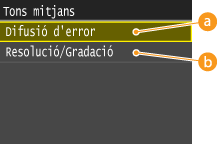
 <Difusió d'error>
<Difusió d'error>
Imprimeix els textos petits i les línies fines amb un acabat nítid. Si s'estableix aquesta opció amb <On>, les opcions <Resolució> i <Gradació> especificades per <Text>, <Gràfics> i <Imatge> es desactivaran.
 <Resolució>/<Gradació>
<Resolució>/<Gradació>
<Resolució>
Imprimeix els textos i les línies fines amb vores nítides.
<Gradació>
Imprimeix les gradacions amb un acabat suau, com ara les de les imatges fotogràfiques o els gràfics.
Perfil d'origen RGB
En funció del monitor que esteu utilitzant, seleccioneu el perfil d'origen per la coincidència de color a l'hora d'imprimir dades RGB. Si utilitzeu la pantalla d'un ordinador compatible amb sRGB i seleccioneu <sRGB>, el to de les impressions serà semblant a com apareixen a la pantalla del vostre ordinador. Seleccioneu <Gamma 1,5>, <Gamma 1,8> o <Gamma 2,4> per ajustar el valor gamma, si és necessari. Com més augmenta el valor, més fosca és la impressió. Podeu especificar les opcions per separat a text, gràfics i imatges.
|
Text
sRGB
 Gamma 1,5
Gamma 1,8
Gamma 2,4
Gràfics
sRGB
 Gamma 1,5
Gamma 1,8
Gamma 2,4
Imatge
sRGB
 Gamma 1,5
Gamma 1,8
Gamma 2,4
|
 |
|
Aquesta opció només s'activa quan es selecciona <CMS> a <CMS (coincidència)/Gamma>.
|
<Menú>  <Opcions d'impressora>
<Opcions d'impressora>  <UFR II>
<UFR II>  <Perfil d'origen RGB>
<Perfil d'origen RGB>  <Text>, <Gràfics> o <Imatge>
<Text>, <Gràfics> o <Imatge>  Toqueu el perfil d'origen
Toqueu el perfil d'origen
 <Opcions d'impressora>
<Opcions d'impressora>  <UFR II>
<UFR II>  <Perfil d'origen RGB>
<Perfil d'origen RGB>  <Text>, <Gràfics> o <Imatge>
<Text>, <Gràfics> o <Imatge>  Toqueu el perfil d'origen
Toqueu el perfil d'origenPerfil d'impressió
Seleccioneu el perfil d'impressió per la coincidència de color. Es recomana que utilitzeu l'opció <Normal> predeterminada per imprimir text o dades de gràfics, i l'opció <Foto> per imprimir imatges fotogràfiques.
|
Text
Normal
Foto  Gràfics
Normal
Foto
 Imatge
Normal
Foto
 |
 |
|
Aquesta opció només s'activa quan es selecciona <CMS> a <CMS (coincidència)/Gamma>.
|
<Menú>  <Opcions d'impressora>
<Opcions d'impressora>  <UFR II>
<UFR II>  <Perfil d'impressió>
<Perfil d'impressió>  <Text>, <Gràfics> o <Imatge>
<Text>, <Gràfics> o <Imatge>  <Normal> o <Foto>
<Normal> o <Foto>
 <Opcions d'impressora>
<Opcions d'impressora>  <UFR II>
<UFR II>  <Perfil d'impressió>
<Perfil d'impressió>  <Text>, <Gràfics> o <Imatge>
<Text>, <Gràfics> o <Imatge>  <Normal> o <Foto>
<Normal> o <Foto>Mètode de coincidència
Seleccioneu el mètode de coincidència de color per fer coincidir el color de les impressions amb el color que es mostra a la pantalla de l'ordinador. Podeu especificar les opcions per separat a text, gràfics i imatges.
|
Text
Perceptiu
 Saturació
Colorimètric
Gràfics
Perceptiu
 Saturació
Colorimètric
Imatge
Perceptiu
 Saturació
Colorimètric
|
 |
|||||||||||
|
Les opcions per al controlador de la impressora i la visualització de impressora UFRII són les següents:
Aquesta opció només s'activa quan es selecciona <CMS> a <CMS (coincidència)/Gamma>.
Per establir <Colorimètric>, establiu <Mètode de coincidència> com a <Colorimètric>
 establiu <Perfil d'impressió> com a <Foto>. establiu <Perfil d'impressió> com a <Foto>.Si voleu establir "Foto intensa" quan el controlador UFR II estigui instal·lat, establiu <Mètode de coincidència> com a <Saturació>
 establiu <Perfil d'impressió> com a <Foto>. establiu <Perfil d'impressió> com a <Foto>. |
|||||||||||
<Menú>  <Opcions d'impressora>
<Opcions d'impressora>  <UFR II>
<UFR II>  <Mètode de coincidència>
<Mètode de coincidència>  <Text>, <Gràfics> o <Imatge>
<Text>, <Gràfics> o <Imatge>  Toqueu el mètode de coincidència
Toqueu el mètode de coincidència
 <Opcions d'impressora>
<Opcions d'impressora>  <UFR II>
<UFR II>  <Mètode de coincidència>
<Mètode de coincidència>  <Text>, <Gràfics> o <Imatge>
<Text>, <Gràfics> o <Imatge>  Toqueu el mètode de coincidència
Toqueu el mètode de coincidència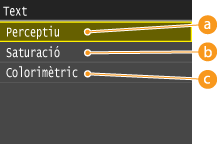
 <Perceptiu>
<Perceptiu>
Realitza la coincidència de color adequada per imprimir imatges fotogràfiques quan també s'ha seleccionat <Foto> per l'opció <Perfil d'impressió>.
 <Saturació>
<Saturació>
Realitza la coincidència de color per imprimir gràfics de colors vius, com ara il·lustracions i diagrames.
 <Colorimètric>
<Colorimètric>
Realitza la coincidència de color per reduir les diferències de color entre els originals, com ara mostres de color o logotips i impressions.
Compensació de gris
Seleccioneu si voleu imprimir les dades en gris (blanc i negre) utilitzant només el tòner negre. Podeu especificar les opcions per separat a text, gràfics i imatges.
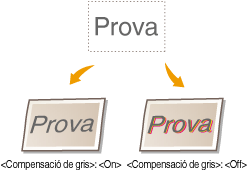
|
Text
Off
On
 Gràfics
Off
On
 Imatge
Off
On
 |
<Menú>  <Opcions d'impressora>
<Opcions d'impressora>  <UFR II>
<UFR II>  <Compensació de gris>
<Compensació de gris>  <Text>, <Gràfics> o <Imatge>
<Text>, <Gràfics> o <Imatge>  <Off> o <On>
<Off> o <On>
 <Opcions d'impressora>
<Opcions d'impressora>  <UFR II>
<UFR II>  <Compensació de gris>
<Compensació de gris>  <Text>, <Gràfics> o <Imatge>
<Text>, <Gràfics> o <Imatge>  <Off> o <On>
<Off> o <On>
 <Off>
<Off>
Imprimeix les dades en gris (blanc i negre) utilitzant el tòner groc, magenta, cian i negre. La reproducció de la gradació a les àrees fosques millora en comparació amb <On>.
 <On>
<On>
Imprimeix les dades en gris (blanc i negre) utilitzant només el tòner negre i redueix les pèrdues de tòner.
Selecció de CMS (coincidència)
Podeu establir que l'equip o un ordinador (controlador d'impressora) realitzin la coincidència de color. Si es selecciona <Impressora>, l'equip realitza la coincidència de color i si es selecciona <Amfitrió> la realitza l'ordinador o el controlador d'impressora.
|
Impressora
 Amfitrió |
<Menú>  <Opcions d'impressora>
<Opcions d'impressora>  <UFR II>
<UFR II>  <Selecció de CMS (coincidència)>
<Selecció de CMS (coincidència)>  <Impressora> o <Amfitrió>
<Impressora> o <Amfitrió>
 <Opcions d'impressora>
<Opcions d'impressora>  <UFR II>
<UFR II>  <Selecció de CMS (coincidència)>
<Selecció de CMS (coincidència)>  <Impressora> o <Amfitrió>
<Impressora> o <Amfitrió>CMS (coincidència)/Gamma
Seleccioneu el mètode de processament per imprimir les dades. Podeu seleccionar que es realitzi la coincidència de color o la correcció gamma. Podeu especificar les opcions per separat a text, gràfics i imatges.
|
Text
Gamma
 CMS
Gràfics
Gamma
 CMS
Imatge
Gamma
 CMS
|
 |
|||||||||||||||
|
La realització de modificacions en aquesta opció canvia entre disponible/no disponible per als elements següents.
 : Disponible : Disponible  : No disponible : No disponible
|
<Menú>  <Opcions d'impressora>
<Opcions d'impressora>  <UFR II>
<UFR II>  <CMS (coincidència)/Gamma>
<CMS (coincidència)/Gamma>  <Text>, <Gràfics> o <Imatge>
<Text>, <Gràfics> o <Imatge>  <Gamma> o <CMS>
<Gamma> o <CMS>
 <Opcions d'impressora>
<Opcions d'impressora>  <UFR II>
<UFR II>  <CMS (coincidència)/Gamma>
<CMS (coincidència)/Gamma>  <Text>, <Gràfics> o <Imatge>
<Text>, <Gràfics> o <Imatge>  <Gamma> o <CMS>
<Gamma> o <CMS>Correcció de gamma
Establiu el valor de correcció gamma per tal que la lluminositat de les impressions coincideixi amb la de les dades originals. Si la impressió sembla més fosca o més clara que l'original, canvieu el valor de correcció gamma. Com més augmenta el valor, més fosca és la impressió. Podeu aplicar l'opció per separat a text, gràfics i imatges.
|
Text
1,0
1,4
 1,8
2,2
Gràfics
1,0
1,4
 1,8
2,2
Imatge
1,0
1,4
 1,8
2,2
|
 |
|
Aquesta opció només s'activa quan es selecciona <Gamma> a <CMS (coincidència)/Gamma>.
|
<Menú>  <Opcions d'impressora>
<Opcions d'impressora>  <UFR II>
<UFR II>  <Correcció de gamma>
<Correcció de gamma>  <Text>, <Gràfics> o <Imatge>
<Text>, <Gràfics> o <Imatge>  Establiu el valor gamma
Establiu el valor gamma
 <Opcions d'impressora>
<Opcions d'impressora>  <UFR II>
<UFR II>  <Correcció de gamma>
<Correcció de gamma>  <Text>, <Gràfics> o <Imatge>
<Text>, <Gràfics> o <Imatge>  Establiu el valor gamma
Establiu el valor gammaEstalvi pap
Seleccioneu si voleu estalviar paper rebutjant la impressió de pàgines en blanc als documents. Si seleccioneu <On>, l'equip no imprimirà pàgines en blanc. Per imprimir totes les dades del document, incloses les pàgines en blanc que hi hàgiu inserit, seleccioneu <Off>.
|
Off
On  |
<Menú>  <Opcions d'impressora>
<Opcions d'impressora>  <UFR II>
<UFR II>  <Estalvi pap>
<Estalvi pap>  <Off> o <On>
<Off> o <On>
 <Opcions d'impressora>
<Opcions d'impressora>  <UFR II>
<UFR II>  <Estalvi pap>
<Estalvi pap>  <Off> o <On>
<Off> o <On>Suavitzat avançat
Seleccioneu com s'han de suavitzar els contorns irregulars del text i els gràfics. <Suavitzar 2> aplica un efecte de suavitzat més potent que <Suavitzar 1>. Podeu aplicar l'opció per separat a text i gràfics.
|
Suavitzat avançat
Off
Suavitzar 1
 Suavitzar 2
Aplicar als gràfics
Off
 On
Aplicar al text
Off
On
 |
 |
|
Aquesta opció us permet aplicar el suavitzat a les dades de gràfics i a les dades de text. El suavitzat no s'aplica a les dades d'imatge.
|
 |
|
<Aplicar als gràfics> i <Aplicar al text> només es poden seleccionar si s'ha seleccionat <Suavitzar 1> o <Suavitzar 2> pel Suavitzat avançat.
Les opcions de <Aplicar als gràfics> i <Aplicar al text> de la pantalla només seran efectives si [Printer Default] (Valors predeterminats de la impressora) està establert per Suavitzat avançat al controlador d'impressora.
Els resultats del Suavitzat avançat poden variar en funció dels caràcters i els patrons dels gràfics.
|
<Menú>  <Opcions d'impressora>
<Opcions d'impressora>  <UFR II>
<UFR II>  <Suavitzat avançat>
<Suavitzat avançat>  Especifiqueu l'opció de suavitzat
Especifiqueu l'opció de suavitzat
 <Opcions d'impressora>
<Opcions d'impressora>  <UFR II>
<UFR II>  <Suavitzat avançat>
<Suavitzat avançat>  Especifiqueu l'opció de suavitzat
Especifiqueu l'opció de suavitzatPCL
Especifiqueu les opcions d'impressió PCL com ara la presentació de la pàgina i la qualitat d'impressió.
Estalvi pap
Seleccioneu si voleu estalviar paper rebutjant la impressió de pàgines en blanc als documents. Si seleccioneu <On>, l'equip no imprimirà pàgines en blanc. Per imprimir totes les dades del document, incloses les pàgines en blanc que hi hàgiu inserit, seleccioneu <Off>.
|
Off
 On |
<Menú>  <Opcions d'impressora>
<Opcions d'impressora>  <PCL>
<PCL>  <Estalvi pap>
<Estalvi pap>  <Off> o <On>
<Off> o <On>
 <Opcions d'impressora>
<Opcions d'impressora>  <PCL>
<PCL>  <Estalvi pap>
<Estalvi pap>  <Off> o <On>
<Off> o <On>Orientació
Seleccioneu <Vertical> (orientació vertical) o <Apaïsat> (orientació horitzontal) per a l'orientació de la pàgina.
|
Vertical
 Apaïsat
|
<Menú>  <Opcions d'impressora>
<Opcions d'impressora>  <PCL>
<PCL>  <Orientació>
<Orientació>  <Vertical> o <Apaïsat>
<Vertical> o <Apaïsat>
 <Opcions d'impressora>
<Opcions d'impressora>  <PCL>
<PCL>  <Orientació>
<Orientació>  <Vertical> o <Apaïsat>
<Vertical> o <Apaïsat>Número de font
Especifiqueu la font que vulgueu utilitzar seleccionant un número d'ID de font corresponent del 0 al 104. Podeu imprimir la llista de fonts PCL amb mostres de fonts des del tauler de control. Llista de fonts PS/PCL
|
0
 a 104 a 104 |
<Menú>  <Opcions d'impressora>
<Opcions d'impressora>  <PCL>
<PCL>  <Número de font>
<Número de font>  Toqueu el número de font
Toqueu el número de font  <Aplicar>
<Aplicar>
 <Opcions d'impressora>
<Opcions d'impressora>  <PCL>
<PCL>  <Número de font>
<Número de font>  Toqueu el número de font
Toqueu el número de font  <Aplicar>
<Aplicar>Mida en punts
Establiu la mida de la font en punts, que es pot configurar en increments de 0,25. Només podeu especificar aquesta opció quan se selecciona una font redimensionable amb espais proporcionals a <Número de font>.
|
4,00 a 12,00
 a 999,75 (punt) a 999,75 (punt) |
<Menú>  <Opcions d'impressora>
<Opcions d'impressora>  <PCL>
<PCL>  <Mida en punts>
<Mida en punts>  Especifiqueu la mida en punts
Especifiqueu la mida en punts  <Aplicar>
<Aplicar>
 <Opcions d'impressora>
<Opcions d'impressora>  <PCL>
<PCL>  <Mida en punts>
<Mida en punts>  Especifiqueu la mida en punts
Especifiqueu la mida en punts  <Aplicar>
<Aplicar>Pas
Establiu la densitat de la font o cpp (caràcters per polzada), que es pot configurar en increments de 0,01. Només podeu especificar aquesta opció quan se selecciona una font redimensionable amb densitat fixa a <Número de font>.
|
0,44 a 10,00
 a 99,99 (cpp) a 99,99 (cpp) |
<Menú>  <Opcions d'impressora>
<Opcions d'impressora>  <PCL>
<PCL>  <Pas>
<Pas>  Especifiqueu el valor de densitat
Especifiqueu el valor de densitat  <Aplicar>
<Aplicar>
 <Opcions d'impressora>
<Opcions d'impressora>  <PCL>
<PCL>  <Pas>
<Pas>  Especifiqueu el valor de densitat
Especifiqueu el valor de densitat  <Aplicar>
<Aplicar>Línies per pàgina 
Establiu el nombre de línies impreses en una pàgina de 5 a 128. Aquesta opció es canvia automàticament d'acord amb les opcions especificades a <Mida paper predeter.> i <Orientació>.
|
5 a 64
 a 128 (línies) a 128 (línies) |
<Menú>  <Opcions d'impressora>
<Opcions d'impressora>  <PCL>
<PCL>  <Línies per pàgina>
<Línies per pàgina>  Especifiqueu el nombre de línies
Especifiqueu el nombre de línies  <Aplicar>
<Aplicar>
 <Opcions d'impressora>
<Opcions d'impressora>  <PCL>
<PCL>  <Línies per pàgina>
<Línies per pàgina>  Especifiqueu el nombre de línies
Especifiqueu el nombre de línies  <Aplicar>
<Aplicar>Codi de caràcters
Seleccioneu el mode de caràcter més adequat per a l'ordinador des del qual envieu dades d'impressió. L'opció especificada es passa per alt quan el codi de caràcter es controla mitjançant la font especificada a <Número de font>.
|
<Menú>  <Opcions d'impressora>
<Opcions d'impressora>  <PCL>
<PCL>  <Codi de caràcters>
<Codi de caràcters>  Toqueu el codi de caràcter
Toqueu el codi de caràcter
 <Opcions d'impressora>
<Opcions d'impressora>  <PCL>
<PCL>  <Codi de caràcters>
<Codi de caràcters>  Toqueu el codi de caràcter
Toqueu el codi de caràcterPaper personalitzat
Seleccioneu si voleu establir una mida de paper personalitzada. Seleccioneu <On> per establir les dimensions del paper a <Dimensió X> i <Dimensió Y>.
|
Off
 On |
<Menú>  <Opcions d'impressora>
<Opcions d'impressora>  <PCL>
<PCL>  <Paper personalitzat>
<Paper personalitzat>  <Off> o <On>
<Off> o <On>
 <Opcions d'impressora>
<Opcions d'impressora>  <PCL>
<PCL>  <Paper personalitzat>
<Paper personalitzat>  <Off> o <On>
<Off> o <On>Unitat de mesura 
Seleccioneu la unitat de mesura que cal utilitzar per establir una mida de paper personalitzada.
|
Mil·límetres
 Polzades
|
<Menú>  <Opcions d'impressora>
<Opcions d'impressora>  <PCL>
<PCL>  <Unitat de mesura>
<Unitat de mesura>  <Mil·límetres> o <Polzades>
<Mil·límetres> o <Polzades>
 <Opcions d'impressora>
<Opcions d'impressora>  <PCL>
<PCL>  <Unitat de mesura>
<Unitat de mesura>  <Mil·límetres> o <Polzades>
<Mil·límetres> o <Polzades>Dimensió X
Configureu la dimensió horitzontal (vora curta) del paper personalitzat.
|
99 a 216
 (mm) (mm) |
<Menú>  <Opcions d'impressora>
<Opcions d'impressora>  <PCL>
<PCL>  <Dimensió X>
<Dimensió X>  Especifiqueu la dimensió
Especifiqueu la dimensió  <Aplicar>
<Aplicar>
 <Opcions d'impressora>
<Opcions d'impressora>  <PCL>
<PCL>  <Dimensió X>
<Dimensió X>  Especifiqueu la dimensió
Especifiqueu la dimensió  <Aplicar>
<Aplicar>Dimensió Y
Configureu la dimensió vertical (vora llarga) del paper personalitzat.
|
148 a 355
 (mm) (mm) |
<Menú>  <Opcions d'impressora>
<Opcions d'impressora>  <PCL>
<PCL>  <Dimensió Y>
<Dimensió Y>  Especifiqueu la dimensió
Especifiqueu la dimensió  <Aplicar>
<Aplicar>
 <Opcions d'impressora>
<Opcions d'impressora>  <PCL>
<PCL>  <Dimensió Y>
<Dimensió Y>  Especifiqueu la dimensió
Especifiqueu la dimensió  <Aplicar>
<Aplicar>Afegir CR a LF
Seleccioneu si voleu afegir un retorn de carro (CR) quan l'equip rebi un codi de salt de línia (LF). Si se selecciona <Sí>, la posició d'impressió es mou cap al principi de la línia següent quan l'equip rep un codi LF. Si se selecciona <No>, la posició d'impressió es mou cap a la línia següent, just a sota del codi LF rebut.
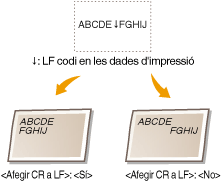
|
Sí
No
 |
<Menú>  <Opcions d'impressora>
<Opcions d'impressora>  <PCL>
<PCL>  <Afegir CR a LF>
<Afegir CR a LF>  <Sí> o <No>
<Sí> o <No>
 <Opcions d'impressora>
<Opcions d'impressora>  <PCL>
<PCL>  <Afegir CR a LF>
<Afegir CR a LF>  <Sí> o <No>
<Sí> o <No>Ampliar amplada d'impressió A4
Seleccioneu si cal expandir l'amplada de l'àrea imprimible del paper de mida A4 en orientació vertical a la de la mida LTR.
|
Off
 On |
<Menú>  <Opcions d'impressora>
<Opcions d'impressora>  <PCL>
<PCL>  <Ampliar amplada d'impressió A4>
<Ampliar amplada d'impressió A4>  <Off> o <On>
<Off> o <On>
 <Opcions d'impressora>
<Opcions d'impressora>  <PCL>
<PCL>  <Ampliar amplada d'impressió A4>
<Ampliar amplada d'impressió A4>  <Off> o <On>
<Off> o <On>Tons mitjans
Especifiqueu el mètode de processament de dades per reproduir els tons mitjans. Podeu seleccionar que s'utilitzi <Difusió d'error>, i també podeu seleccionar <Resolució> o <Gradació> per separat per al text, els gràfics i les imatges.
|
Difusió d'error
Off
 On
Resolució/Gradació
Text
Resolució
 Gradació
Gràfics
Resolució
 Gradació
Imatge
Resolució
 Gradació
|
<Menú>  <Opcions d'impressora>
<Opcions d'impressora>  <PCL>
<PCL>  <Tons mitjans>
<Tons mitjans>  Especifiqueu les opcions de tons mitjans
Especifiqueu les opcions de tons mitjans
 <Opcions d'impressora>
<Opcions d'impressora>  <PCL>
<PCL>  <Tons mitjans>
<Tons mitjans>  Especifiqueu les opcions de tons mitjans
Especifiqueu les opcions de tons mitjans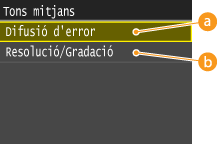
 <Difusió d'error>
<Difusió d'error>
Imprimeix els textos petits i les línies fines amb un acabat nítid. Si s'estableix aquesta opció amb <On>, les opcions <Resolució> i <Gradació> especificades per <Text>, <Gràfics> i <Imatge> es desactivaran.
 <Resolució>/<Gradació>
<Resolució>/<Gradació>
<Resolució>
Imprimeix els textos i les línies fines amb vores nítides.
<Gradació>
Imprimeix les gradacions amb un acabat suau, com ara les de les imatges fotogràfiques o els gràfics.
Perfil d'origen RGB
En funció del monitor que esteu utilitzant, seleccioneu el perfil d'origen per la coincidència de color a l'hora d'imprimir dades RGB. Si utilitzeu la pantalla d'un ordinador compatible amb sRGB i seleccioneu <sRGB>, el to de les impressions serà semblant a com apareixen a la pantalla del vostre ordinador. Seleccioneu <Gamma 1,5>, <Gamma 1,8> o <Gamma 2,4> per ajustar el valor gamma, si és necessari. Com més augmenta el valor, més fosca és la impressió. Podeu especificar les opcions per separat a text, gràfics i imatges.
|
Text
sRGB
 Gamma 1,5
Gamma 1,8
Gamma 2,4
Gràfics
sRGB
 Gamma 1,5
Gamma 1,8
Gamma 2,4
Imatge
sRGB
 Gamma 1,5
Gamma 1,8
Gamma 2,4
|
 |
|
Aquesta opció només s'activa quan es selecciona <CMS> a <CMS (coincidència)/Gamma>.
|
<Menú>  <Opcions d'impressora>
<Opcions d'impressora>  <PCL>
<PCL>  <Perfil d'origen RGB>
<Perfil d'origen RGB>  <Text>, <Gràfics> o <Imatge>
<Text>, <Gràfics> o <Imatge>  Toqueu el perfil d'origen
Toqueu el perfil d'origen
 <Opcions d'impressora>
<Opcions d'impressora>  <PCL>
<PCL>  <Perfil d'origen RGB>
<Perfil d'origen RGB>  <Text>, <Gràfics> o <Imatge>
<Text>, <Gràfics> o <Imatge>  Toqueu el perfil d'origen
Toqueu el perfil d'origenPerfil d'impressió
Seleccioneu el perfil d'impressió per la coincidència de color. Es recomana que utilitzeu l'opció <Normal> predeterminada per imprimir text o dades de gràfics, i l'opció <Foto> per imprimir imatges fotogràfiques.
|
Text
Normal
Foto  Gràfics
Normal
Foto
 Imatge
Normal
Foto
 |
 |
|
Aquesta opció només s'activa quan es selecciona <CMS> a <CMS (coincidència)/Gamma>.
|
<Menú>  <Opcions d'impressora>
<Opcions d'impressora>  <PCL>
<PCL>  <Perfil d'impressió>
<Perfil d'impressió>  <Text>, <Gràfics> o <Imatge>
<Text>, <Gràfics> o <Imatge>  <Normal> o <Foto>
<Normal> o <Foto>
 <Opcions d'impressora>
<Opcions d'impressora>  <PCL>
<PCL>  <Perfil d'impressió>
<Perfil d'impressió>  <Text>, <Gràfics> o <Imatge>
<Text>, <Gràfics> o <Imatge>  <Normal> o <Foto>
<Normal> o <Foto>Mètode de coincidència
Seleccioneu el mètode de coincidència de color per fer coincidir el color de les impressions amb el color que es mostra a la pantalla de l'ordinador. Podeu especificar les opcions per separat a text, gràfics i imatges.
|
Text
Perceptiu
 Saturació
Colorimètric
Gràfics
Perceptiu
 Saturació
Colorimètric
Imatge
Perceptiu
 Saturació
Colorimètric
|
 |
|
Aquesta opció només s'activa quan es selecciona <CMS> a <CMS (coincidència)/Gamma>.
|
<Menú>  <Opcions d'impressora>
<Opcions d'impressora>  <PCL>
<PCL>  <Mètode de coincidència>
<Mètode de coincidència>  <Text>, <Gràfics> o <Imatge>
<Text>, <Gràfics> o <Imatge>  Toqueu el mètode de coincidència
Toqueu el mètode de coincidència
 <Opcions d'impressora>
<Opcions d'impressora>  <PCL>
<PCL>  <Mètode de coincidència>
<Mètode de coincidència>  <Text>, <Gràfics> o <Imatge>
<Text>, <Gràfics> o <Imatge>  Toqueu el mètode de coincidència
Toqueu el mètode de coincidència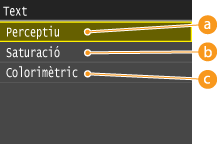
 <Perceptiu>
<Perceptiu>
Realitza la coincidència de color adequada per imprimir imatges fotogràfiques quan també s'ha seleccionat <Foto> per l'opció <Perfil d'impressió>.
 <Saturació>
<Saturació>
Realitza la coincidència de color per imprimir gràfics de colors vius, com ara il·lustracions i diagrames.
 <Colorimètric>
<Colorimètric>
Realitza la coincidència de color per reduir les diferències de color entre els originals, com ara mostres de color o logotips i impressions.
Compensació de gris
Seleccioneu si voleu imprimir les dades en gris (blanc i negre) utilitzant només el tòner negre. Podeu especificar les opcions per separat a text, gràfics i imatges.
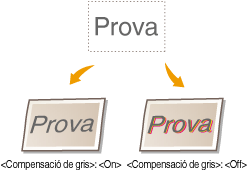
|
Text
Off
On
 Gràfics
Off
On
 Imatge
Off
On
 |
<Menú>  <Opcions d'impressora>
<Opcions d'impressora>  <PCL>
<PCL>  <Compensació de gris>
<Compensació de gris>  <Text>, <Gràfics> o <Imatge>
<Text>, <Gràfics> o <Imatge>  <Off> o <On>
<Off> o <On>
 <Opcions d'impressora>
<Opcions d'impressora>  <PCL>
<PCL>  <Compensació de gris>
<Compensació de gris>  <Text>, <Gràfics> o <Imatge>
<Text>, <Gràfics> o <Imatge>  <Off> o <On>
<Off> o <On>
 <Off>
<Off>
Imprimeix les dades en gris (blanc i negre) utilitzant el tòner groc, magenta, cian i negre. La reproducció de la gradació a les àrees fosques millora en comparació amb <On>.
 <On>
<On>
Imprimeix les dades en gris (blanc i negre) utilitzant només el tòner negre i redueix les pèrdues de tòner.
Selecció de CMS (coincidència)
Podeu establir que l'equip o un ordinador (controlador d'impressora) realitzin la coincidència de color. Si es selecciona <Impressora>, l'equip realitza la coincidència de color i si es selecciona <Amfitrió> la realitza l'ordinador o el controlador d'impressora.
|
Impressora
 Amfitrió |
<Menú>  <Opcions d'impressora>
<Opcions d'impressora>  <PCL>
<PCL>  <Selecció de CMS (coincidència)>
<Selecció de CMS (coincidència)>  <Impressora> o <Amfitrió>
<Impressora> o <Amfitrió>
 <Opcions d'impressora>
<Opcions d'impressora>  <PCL>
<PCL>  <Selecció de CMS (coincidència)>
<Selecció de CMS (coincidència)>  <Impressora> o <Amfitrió>
<Impressora> o <Amfitrió>CMS (coincidència)/Gamma
Seleccioneu el mètode de processament per imprimir les dades. Podeu seleccionar que es realitzi la coincidència de color o la correcció gamma. Podeu especificar les opcions per separat a text, gràfics i imatges.
|
Text
Gamma
 CMS
Gràfics
Gamma
 CMS
Imatge
Gamma
 CMS
|
<Menú>  <Opcions d'impressora>
<Opcions d'impressora>  <PCL>
<PCL>  <CMS (coincidència)/Gamma>
<CMS (coincidència)/Gamma>  <Text>, <Gràfics> o <Imatge>
<Text>, <Gràfics> o <Imatge>  <Gamma> o <CMS>
<Gamma> o <CMS>
 <Opcions d'impressora>
<Opcions d'impressora>  <PCL>
<PCL>  <CMS (coincidència)/Gamma>
<CMS (coincidència)/Gamma>  <Text>, <Gràfics> o <Imatge>
<Text>, <Gràfics> o <Imatge>  <Gamma> o <CMS>
<Gamma> o <CMS>Correcció de gamma
Establiu el valor de correcció gamma per tal que la lluminositat de les impressions coincideixi amb la de les dades originals. Si la impressió sembla més fosca o més clara que l'original, canvieu el valor de correcció gamma. Com més augmenta el valor, més fosca és la impressió. Podeu aplicar l'opció per separat a text, gràfics i imatges.
|
Text
1,0
1,4
 1,8
2,2
Gràfics
1,0
1,4
 1,8
2,2
Imatge
1,0
1,4
 1,8
2,2
|
 |
|
Aquesta opció només s'activa quan es selecciona <Gamma> a <CMS (coincidència)/Gamma>.
|
<Menú>  <Opcions d'impressora>
<Opcions d'impressora>  <PCL>
<PCL>  <Correcció de gamma>
<Correcció de gamma>  <Text>, <Gràfics> o <Imatge>
<Text>, <Gràfics> o <Imatge>  Establiu el valor gamma
Establiu el valor gamma
 <Opcions d'impressora>
<Opcions d'impressora>  <PCL>
<PCL>  <Correcció de gamma>
<Correcció de gamma>  <Text>, <Gràfics> o <Imatge>
<Text>, <Gràfics> o <Imatge>  Establiu el valor gamma
Establiu el valor gammaSuavitzat avançat
Seleccioneu com s'han de suavitzar els contorns irregulars del text i els gràfics. <Suavitzar 2> aplica un efecte de suavitzat més potent que <Suavitzar 1>. Podeu aplicar l'opció per separat a text i gràfics.
|
Suavitzat avançat
Off
Suavitzar 1
 Suavitzar 2
Aplicar als gràfics
Off
 On
Aplicar al text
Off
On
 |
<Menú>  <Opcions d'impressora>
<Opcions d'impressora>  <PCL>
<PCL>  <Suavitzat avançat>
<Suavitzat avançat>  Especifiqueu l'opció de suavitzat
Especifiqueu l'opció de suavitzat
 <Opcions d'impressora>
<Opcions d'impressora>  <PCL>
<PCL>  <Suavitzat avançat>
<Suavitzat avançat>  Especifiqueu l'opció de suavitzat
Especifiqueu l'opció de suavitzatBarDIMM *
Aquesta opció us permet imprimir codis de barres admesos pel Kit d'Impressió de Codis de Barres.Si se selecciona <Activar> l'equip generarà codis de barres quan rebi ordres de codis de barres de l'ordinador amfitrió.Si se selecciona <Desactivar>, no es generaran codis de barres encara que s'enviïn ordres de codis de barres des de l'ordinador amfitrió.
|
Activar
Desactivar
 |
 |
|
Per activar el menú BarDIMM, cal activar el Kit d'Impressió de Codis de Barres. Quan no imprimiu codis de barres, assegureu-vos de desactivar el menú BarDIMM. Si no ho feu, pot ser que la velocitat de processament dels treballs d'impressió normals es redueixi.
|
 |
|
L'opció predeterminada és <Desactivar>. Si activeu el Kit d'Impressió de Codis de Barres, canvia a <Activar>.
|
<Menú>  <Opcions d'impressora>
<Opcions d'impressora>  <PCL>
<PCL>  <BarDIMM>
<BarDIMM>  <Activar> o <Desactivar>
<Activar> o <Desactivar>
 <Opcions d'impressora>
<Opcions d'impressora>  <PCL>
<PCL>  <BarDIMM>
<BarDIMM>  <Activar> o <Desactivar>
<Activar> o <Desactivar>PS
Especifiqueu les opcions d'impressió PS com ara la presentació de la pàgina i la qualitat d'impressió.
Temps per a treballs
Aquesta opció us permet especificar la quantitat de temps que ha de transcórrer perquè s'esgoti el temps d'espera d'un treball. Si un treball no ha finalitzat dintre del límit de temps establert, el treball es cancel·la automàticament.
|
0
 a 3600 (s) a 3600 (s) |
<Menú>  <Opcions d'impressora>
<Opcions d'impressora>  <PS>
<PS>  <Temps per a treballs>
<Temps per a treballs>  Especifiqueu els segons per al temps d'espera del treball
Especifiqueu els segons per al temps d'espera del treball  <Aplicar>
<Aplicar>
 <Opcions d'impressora>
<Opcions d'impressora>  <PS>
<PS>  <Temps per a treballs>
<Temps per a treballs>  Especifiqueu els segons per al temps d'espera del treball
Especifiqueu els segons per al temps d'espera del treball  <Aplicar>
<Aplicar>Imprimir errors PS
Aquesta opció determina si s'imprimeix una pàgina d'error quan es produeix un error.
|
Off
 On |
<Menú>  <Opcions d'impressora>
<Opcions d'impressora>  <PS>
<PS>  <Imprimir errors PS>
<Imprimir errors PS>  <Off> o <On>
<Off> o <On>
 <Opcions d'impressora>
<Opcions d'impressora>  <PS>
<PS>  <Imprimir errors PS>
<Imprimir errors PS>  <Off> o <On>
<Off> o <On>Text negre pur
Aquesta opció afecta la impressió del text en negre (R=G=B=0% o C=M=Y=100%/Bk=N% o C=M=Y=0%/Bk=100%) d'una pàgina. En la majoria de casos, és preferible deixar aquesta opció com a <On>.


|
Off
On  |
 |
|
En funció de les dades que s'imprimeixin, pot ser que no s'apliqui l'opció "Estalvi de tòner" encara que estigui seleccionat <On>.
Si s'ha seleccionat <On> per a <Estalvi de tòner>, pot ser que les imatges molt clares o amb molts detalls no s'imprimeixin amb nitidesa.
|
<Menú>  <Opcions d'impressora>
<Opcions d'impressora>  <PS>
<PS>  <Text negre pur>
<Text negre pur>  <Off> o <On>
<Off> o <On>
 <Opcions d'impressora>
<Opcions d'impressora>  <PS>
<PS>  <Text negre pur>
<Text negre pur>  <Off> o <On>
<Off> o <On>Sobreimpressió en negre
Aquesta opció us permet triar una manera específica d'imprimir el text en negre quan aquest apareix sobre un fons en color o sobre gràfics.


|
Off
On  |
 |
|
Aquesta opció només s'aplica i té efecte sobre el negre pur si l'opció "Text negre pur" s'ha establert a <On>.
|
<Menú>  <Opcions d'impressora>
<Opcions d'impressora>  <PS>
<PS>  <Sobreimpressió en negre>
<Sobreimpressió en negre>  <Off> o <On>
<Off> o <On>
 <Opcions d'impressora>
<Opcions d'impressora>  <PS>
<PS>  <Sobreimpressió en negre>
<Sobreimpressió en negre>  <Off> o <On>
<Off> o <On>Perfil d'origen RGB
En funció del monitor que esteu utilitzant, seleccioneu el perfil d'origen per la coincidència de color a l'hora d'imprimir dades RGB. Si utilitzeu la pantalla d'un ordinador compatible amb sRGB i seleccioneu <sRGB>, el to de les impressions serà semblant a com apareixen a la pantalla del vostre ordinador. Seleccioneu <Gamma 1,5>, <Gamma 1,8> o <Gamma 2,4> per ajustar el valor gamma, si és necessari. Si convertiu d'un perfil RGB de dades a CMYK, seleccioneu <Cap>. Com més augmenta el valor, més fosca és la impressió. Podeu especificar les opcions per separat a text, gràfics i imatges.
|
sRGB
 Gamma 1,5 Gamma 1,8 Gamma 2,4 Cap |
<Menú>  <Opcions d'impressora>
<Opcions d'impressora>  <PS>
<PS>  <Perfil d'origen RGB>
<Perfil d'origen RGB>  Toqueu el perfil d'origen
Toqueu el perfil d'origen
 <Opcions d'impressora>
<Opcions d'impressora>  <PS>
<PS>  <Perfil d'origen RGB>
<Perfil d'origen RGB>  Toqueu el perfil d'origen
Toqueu el perfil d'origenPerfil de simulació de CMYK
Aquesta opció us permet especificat el destí de simulació per imprimir les dades CMYK (cian magenta groc negre). L'equip converteix les dades CMYK en un model de color CMYK dependent del dispositiu basat en el destí de simulació seleccionat a CMYK Simulation Profile.
|
JapanColor(Canon)
Estucat U.S. Web v1.00(Canon)
Euro Standard v1.00(Canon) Cap  |
 |
|
Potser no podreu utilitzar tots els perfils que estan disponibles. Si les dades de color s'imprimeixen en gris fent servir un perfil descarregat, comproveu la compatibilitat d'aquest perfil.
Si l'equip rep dades amb una definició d'espai de color independent del dispositiu (basada en CIE), els colors es processen amb les opcions especificades. Per tant, l'equip no aplica <Perfil de simulació de CMYK>.
Quan es selecciona una opció diferent de <Cap> i l'equip rep una definició d'espai de color dependent del dispositiu amb el color processat des de l'ordinador amfitrió, també aplica l'opció <Perfil de simulació de CMYK>.
|
 |
|
Quan es selecciona <Cap>, les àrees de color fosc poden tenir taques en funció de les dades.
|
<Menú>  <Opcions d'impressora>
<Opcions d'impressora>  <PS>
<PS>  <Perfil de simulació de CMYK>
<Perfil de simulació de CMYK>  Toqueu el perfil de simulació CMYK
Toqueu el perfil de simulació CMYK
 <Opcions d'impressora>
<Opcions d'impressora>  <PS>
<PS>  <Perfil de simulació de CMYK>
<Perfil de simulació de CMYK>  Toqueu el perfil de simulació CMYK
Toqueu el perfil de simulació CMYKUsar perfil d'escala de grisos
Aquesta opció us permet definir com es processen les dades en gris dependents del dispositiu.
|
Off
 On
|
<Menú>  <Opcions d'impressora>
<Opcions d'impressora>  <PS>
<PS>  <Usar perfil d'escala de grisos>
<Usar perfil d'escala de grisos>  <Off> o <On>
<Off> o <On>
 <Opcions d'impressora>
<Opcions d'impressora>  <PS>
<PS>  <Usar perfil d'escala de grisos>
<Usar perfil d'escala de grisos>  <Off> o <On>
<Off> o <On>Perfil d'impressió
Aquesta opció us permet definir el perfil adequat per a les dades que esteu a punt d'imprimir. S'aplica a totes les dades del treball d'impressió, per la qual cosa cal que us assegureu que el perfil seleccionat sigui adient per al treball. Les opcions es poden aplicar per separat a text, gràfics i dades d'imatges.
|
Normal
Foto RT normal RT foto  |
 |
|
Seleccionar <Foto> o <RT normal> en el <Perfil d'impressió> i <Saturació> en el <Mètode de coincidència> és equivalent a configurar [Matching Method] (Mètode d'aparellament) a [Vivid Photo] (Foto brillant) al controlador de la impressora.
Si se selecciona <Cap> per a <Perfil d'origen RGB> o <Perfil de simulació de CMYK> i l'equip rep una definició d'espai de color dependent del dispositiu amb el color processat des de l'ordinador amfitrió, aquesta opció no s'aplica.
|
<Menú>  <Opcions d'impressora>
<Opcions d'impressora>  <PS>
<PS>  <Perfil d'impressió>
<Perfil d'impressió>  Toqueu el perfil de sortida
Toqueu el perfil de sortida
 <Opcions d'impressora>
<Opcions d'impressora>  <PS>
<PS>  <Perfil d'impressió>
<Perfil d'impressió>  Toqueu el perfil de sortida
Toqueu el perfil de sortidaMètode de coincidència
Aquesta opció us permet especificar un mètode d'impressió quan s'aplica el <Perfil d'origen RGB>. Aquesta màquina inclou un sistema de gestió del color que proporciona els següents estils de conversió de colors. Les opcions es poden aplicar per separat a text, gràfics i dades d'imatges.
|
Perceptiu
 Saturació Colorimètric |
 |
|
Seleccionar <Normal> o <RT normal> en el <Perfil d'impressió> i <Perceptiu> en el <Mètode de coincidència> és equivalent a configurar [Matching Method] (Mètode d'aparellament) a [Perceptual [Monitor Color Matched]] (Perceptiu (Color del monitor aparellat)) al controlador de la impressora.
Seleccionar <Foto> o <RT foto> en el <Perfil d'impressió> i <Perceptiu> en el <Mètode de coincidència> és equivalent a configurar [Matching Method] (Mètode d'aparellament) a [Perceptual [Photographic]] (Perceptiu (Fotogràfic)) al controlador de la impressora.
Seleccionar <Foto> o <RT normal> en el <Perfil d'impressió> i <Saturació> en el <Mètode de coincidència> és equivalent a configurar [Matching Method] (Mètode d'aparellament) a [Vivid Photo] (Foto brillant) al controlador de la impressora.
Si se selecciona <Cap> a <Perfil d'origen RGB> o <Perfil de simulació de CMYK>, i l'equip rep una definició d'espai de color dependent del dispositiu amb el color processat des de l'ordinador amfitrió, no s'aplica cap opció de Matching Method.
|
<Menú>  <Opcions d'impressora>
<Opcions d'impressora>  <PS>
<PS>  <Mètode de coincidència>
<Mètode de coincidència>  Toqueu el mètode de coincidència
Toqueu el mètode de coincidència
 <Opcions d'impressora>
<Opcions d'impressora>  <PS>
<PS>  <Mètode de coincidència>
<Mètode de coincidència>  Toqueu el mètode de coincidència
Toqueu el mètode de coincidènciaNegre pur amb RGB
Aquesta opció us permet especificar com s'han de processar les dades de blanc i negre amb el percentatge equivalent d'R a G a B quan les dades RGB dependents del dispositiu es converteixen en dades CMYK dependents del dispositiu mitjançant l'opció "Perfil d'origen RGB" de l'equip.
|
Off
On  |
 |
|
Si veieu gradacions o línies irregulars a les impressions de dades en gris o en negre, seleccioneu <Off> a RGB Pure Black Process i seleccioneu <Foto> a <Perfil d'impressió>.
|
 |
|
Combinades amb determinades opcions, les dades en negre i gris amb el percentatge equivalent d'RGB poden imprimir-se només amb el tòner negre (K), fins i tot si està seleccionat <Off>. Aquests són alguns exemples.
Quan <On> està seleccionat per <Text negre pur>
Quan <Cap> està seleccionat per <Perfil d'origen RGB>
Quan <RT normal> o <RT foto> està seleccionat per <Perfil d'impressió>
Quan [Use 100% GCR Profile] (Utilitza el perfil 100% GCR) està seleccionat al controlador d'impressora
Si <Cap> està seleccionat per <Perfil d'origen RGB>, l'opció RGB Pure Black Process no s'aplica.
|
<Menú>  <Opcions d'impressora>
<Opcions d'impressora>  <PS>
<PS>  <Negre pur amb RGB>
<Negre pur amb RGB>  <Off> o <On>
<Off> o <On>
 <Opcions d'impressora>
<Opcions d'impressora>  <PS>
<PS>  <Negre pur amb RGB>
<Negre pur amb RGB>  <Off> o <On>
<Off> o <On>Negre pur amb CMYK
Aquesta opció us permet especificar com s'han d'imprimir les dades monocromes (C=M=Y=0) quan es processen les dades CMYK dependents del dispositiu mitjançant l'opció <Perfil de simulació de CMYK> de l'equip.
|
Off
On  |
 |
|
Combinades amb determinades opcions, les dades monocromes (C=M=Y=0) poden imprimir-se només amb el tòner negre (K), fins i tot si està seleccionat <Off>. Aquests són alguns exemples:
Quan <On> està seleccionat per <Text negre pur>
Quan <Cap> està seleccionat per <Perfil de simulació de CMYK>
Quan <RT normal> o <RT foto> està seleccionat per <Perfil d'impressió>
Quan [Use 100% GCR Profile] (Utilitza el perfil 100% GCR) està seleccionat al controlador d'impressora
Si <Cap> està seleccionat per <Perfil de simulació de CMYK>, l'opció CMYK Pure Black Process no s'aplica.
|
<Menú>  <Opcions d'impressora>
<Opcions d'impressora>  <PS>
<PS>  <Negre pur amb CMYK>
<Negre pur amb CMYK>  <Off> o <On>
<Off> o <On>
 <Opcions d'impressora>
<Opcions d'impressora>  <PS>
<PS>  <Negre pur amb CMYK>
<Negre pur amb CMYK>  <Off> o <On>
<Off> o <On>Tons mitjans
Especifiqueu el mètode de processament de dades per reproduir els tons mitjans. Podeu seleccionar que s'utilitzi <Difusió d'error>, i també podeu seleccionar <Resolució> o <Gradació> per separat per al text, els gràfics i les imatges.
|
Difusió d'error
Off
 On
Resolució/Gradació
Text
Resolució
 Gradació
Gràfics
Resolució
 Gradació
Imatge
Resolució
 Gradació
|
<Menú>  <Opcions d'impressora>
<Opcions d'impressora>  <PS>
<PS>  <Tons mitjans>
<Tons mitjans>  Especifiqueu les opcions de tons mitjans
Especifiqueu les opcions de tons mitjans
 <Opcions d'impressora>
<Opcions d'impressora>  <PS>
<PS>  <Tons mitjans>
<Tons mitjans>  Especifiqueu les opcions de tons mitjans
Especifiqueu les opcions de tons mitjans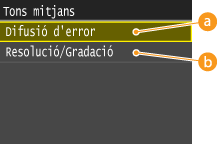
 <Difusió d'error>
<Difusió d'error>
Imprimeix els textos petits i les línies fines amb un acabat nítid. Si s'estableix aquesta opció amb <On>, les opcions <Resolució> i <Gradació> especificades per <Text>, <Gràfics> i <Imatge> es desactivaran.
 <Resolució>/<Gradació>
<Resolució>/<Gradació>
<Resolució>
Imprimeix els textos i les línies fines amb vores nítides.
<Gradació>
Imprimeix les gradacions amb un acabat suau, com ara les de les imatges fotogràfiques o els gràfics.
Lluminositat
Aquesta opció ajusta la lluminositat de la imatge en general. Aquestes opcions es poden establir entre el 85% i el 115% en increments del 5%. Si seleccioneu 85% la imatge s'aclareix, i si seleccioneu 115% s'enfosqueix.
|
85 a 100
 a 115 (%) a 115 (%) |
 |
|
Aquesta funció només està disponible si l'opció <Estalvi de tòner> s'ha establert a <Off>.
|
<Menú>  <Opcions d'impressora>
<Opcions d'impressora>  <PS>
<PS>  <Lluminositat>
<Lluminositat>  Especifiqueu la lluminositat
Especifiqueu la lluminositat  <Aplicar>
<Aplicar>
 <Opcions d'impressora>
<Opcions d'impressora>  <PS>
<PS>  <Lluminositat>
<Lluminositat>  Especifiqueu la lluminositat
Especifiqueu la lluminositat  <Aplicar>
<Aplicar>Sobreimpressió composta
Podeu sobreimprimir les dades CMYK dependents del dispositiu com a sortida composta. Tots els colors utilitzats per a les dades se sobreposen i s'imprimeixen en una placa perquè es pugui comprovar el resultat acabat sense separat els colors.
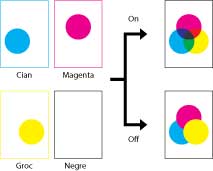
|
Off
On  |
 |
|
Aquesta opció només està disponible per a dades que tenen establert l'atribut de sobreimpressió.
Aquesta opció no aplica la sobreimpressió als colors directes.
Si se selecciona una opció que no sigui <Cap> per a <Perfil de simulació de CMYK>, la sobreimpressió no s'aplica. (Vegeu Perfil de simulació de CMYK.)
|
<Menú>  <Opcions d'impressora>
<Opcions d'impressora>  <PS>
<PS>  <Sobreimpressió composta>
<Sobreimpressió composta>  <Off> o <On>
<Off> o <On>
 <Opcions d'impressora>
<Opcions d'impressora>  <PS>
<PS>  <Sobreimpressió composta>
<Sobreimpressió composta>  <Off> o <On>
<Off> o <On>Suavitzat avançat
Seleccioneu com s'han de suavitzar els contorns irregulars del text i els gràfics. <Suavitzar 2> aplica un efecte de suavitzat més potent que <Suavitzar 1>. Podeu aplicar l'opció per separat a text i gràfics.
|
Suavitzat avançat
Off
Suavitzar 1
 Suavitzar 2
Aplicar als gràfics
Off
 On
Aplicar al text
Off
On
 |
 |
|
Aquesta opció us permet aplicar el suavitzat a les dades de gràfics i a les dades de text. El suavitzat no s'aplica a les dades d'imatge.
|
 |
|
<Aplicar als gràfics> i <Aplicar al text> només es poden seleccionar si s'ha seleccionat <Suavitzar 1> o <Suavitzar 2> pel Suavitzat avançat.
Les opcions de <Aplicar als gràfics> i <Aplicar al text> de la pantalla només seran efectives si [Printer Default] (Valors predeterminats de la impressora) està establert per Suavitzat avançat al controlador d'impressora.
Els resultats del Suavitzat avançat poden variar en funció dels caràcters i els patrons dels gràfics.
|
<Menú>  <Opcions d'impressora>
<Opcions d'impressora>  <PS>
<PS>  <Suavitzat avançat>
<Suavitzat avançat>  Especifiqueu l'opció de suavitzat
Especifiqueu l'opció de suavitzat
 <Opcions d'impressora>
<Opcions d'impressora>  <PS>
<PS>  <Suavitzat avançat>
<Suavitzat avançat>  Especifiqueu l'opció de suavitzat
Especifiqueu l'opció de suavitzatConversió d'escala de grisos
Podeu seleccionar formes de convertir els valors de color en un valor d'escala de grisos quan imprimiu dades de color.
|
sRGB
NTSC  RGB uniforme |
 |
|
Aquesta secció descriu les opcions per convertir les dades de color en dades d'escala de grisos.
Aquesta opció no és vàlida per dades en blanc i negre.
Si l'opció <Mode de color> està establerta com a <Auto (Color/B/N)> o <Color>, aquesta opció no és vàlida.
|
<Menú>  <Opcions d'impressora>
<Opcions d'impressora>  <PS>
<PS>  <Conversió d'escala de grisos>
<Conversió d'escala de grisos>  Especifiqueu la conversió d'escala de grisos
Especifiqueu la conversió d'escala de grisos
 <Opcions d'impressora>
<Opcions d'impressora>  <PS>
<PS>  <Conversió d'escala de grisos>
<Conversió d'escala de grisos>  Especifiqueu la conversió d'escala de grisos
Especifiqueu la conversió d'escala de grisos